github+hexo搭建个人博客教程
搭建步骤
- 环境搭建
- 安装node.js
- 安装git
- 安装Hexo
- github仓库的创建
- githubSSH的配置
- sublime的安装使用
- Hexo与github连接
- Hexo的主题切换
环境搭建
安装node.js
- 安装node.js之前请先安装npm并了解相关知识
Hexo基于node.js,所以我们需要现在计算机中安装node.js. 选择windows64位安装包下载,下载完后一路next就好啦。
选择windows64位安装包下载,下载完后一路next就好啦。
检查node.js是否安装成功,win+r打开命令窗口,输入node -v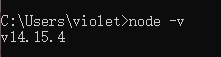
出现版本号即安装成功
检查npm是否安装成功,在命令窗口下,输入npm -v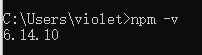
出现版本号即安装成功
好啦,到这里Hexo的环境已经搭建完毕了
安装git
1、git下载
git的下载可以去官网下载https://www.git-scm.com/download,但是会有点慢。
觉得慢的可以去这个网址下载链接:https://pan.baidu.com/s/1_nBfUmuRlilFQnVeoYALiw 提取码:qivu
2、git安装
1、下载完后双击安装程序Git-2.30.0-64-bit,进入安装界面,点击next: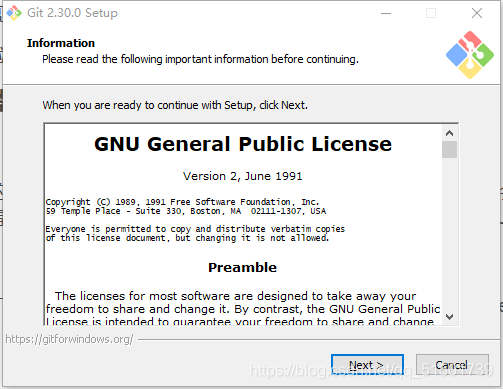
2、选择安装目录: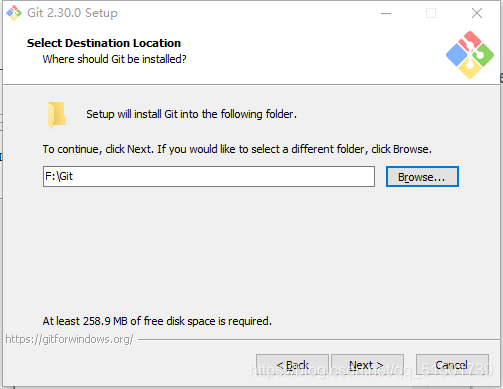
3、安装配置窗口,包括git命令行、git图形界面等: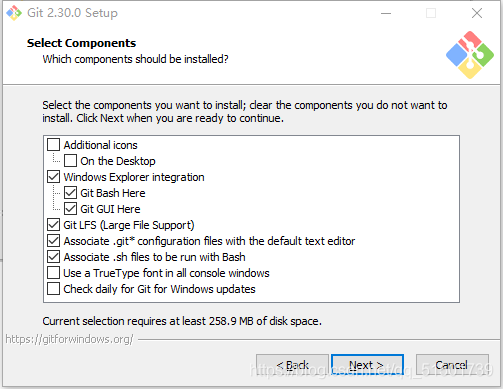
4、选择开始菜单文件: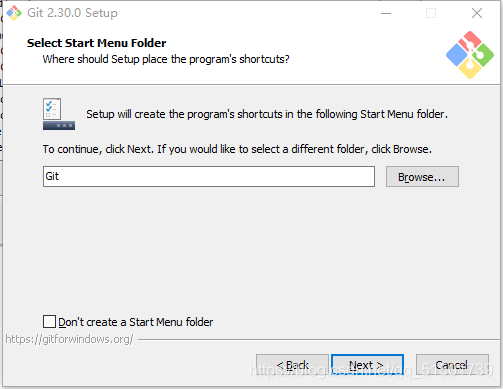
5、选择git的默认编译器,推荐vim: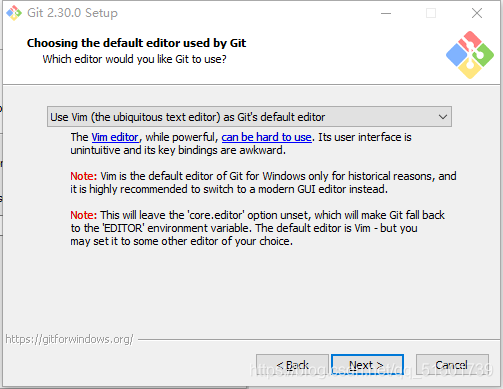
6、选择仓库的初始名称,选默认就好了: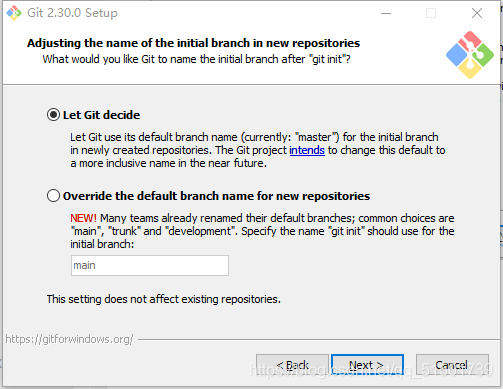
7、选择可以用windows命令行操作,也可用git bash操作: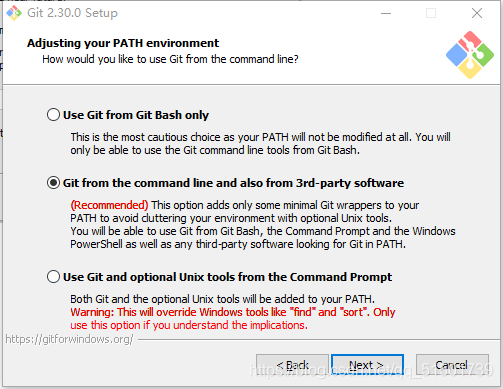
8、HTTPS传输后台,用默认的就行了: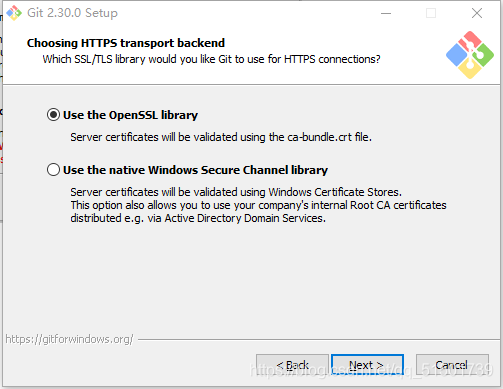
9、选择换行符,默认unix格式,如果检测到windows格式则自动转换为unix格式: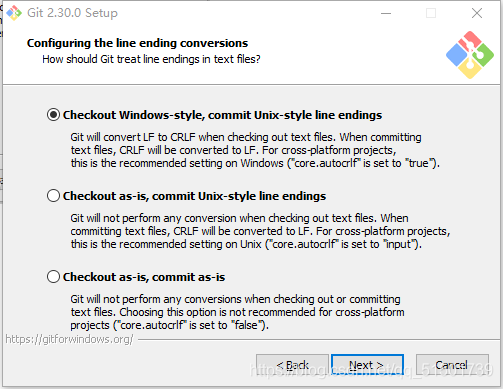
10、选择配置默认终端: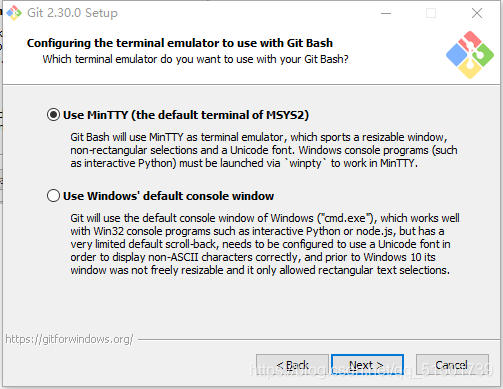
11、选择git pull风格,推荐默认: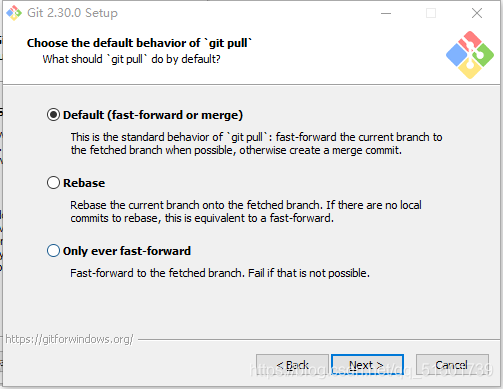
12、选择凭据管理,推荐默认选项: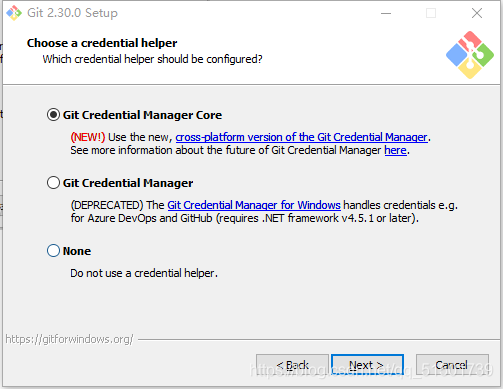
13、配置额外的选项,选择文件缓存: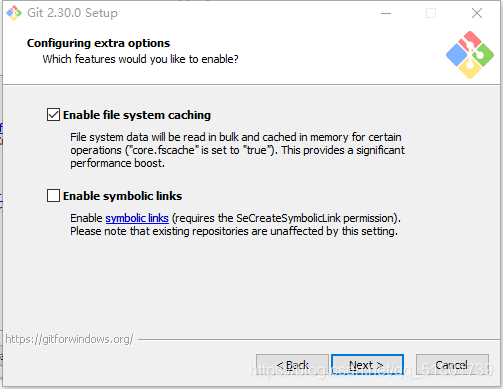
14、这是新功能,不推荐选择: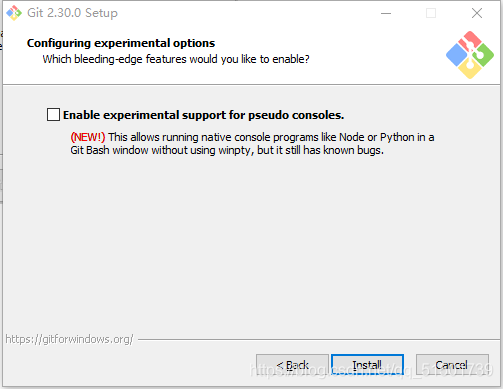
15、安装中: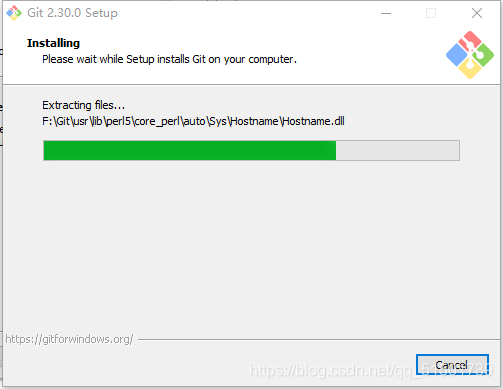
16、安装成功辣: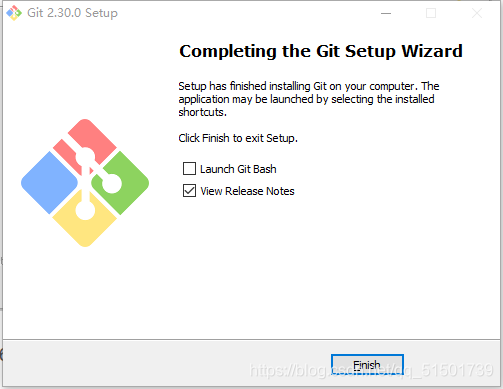
17、在任意文件夹中,右键即可选择
Git GUI为git图形界面工具
Git Bash为命令行工具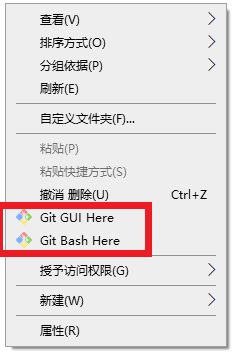
Hexo安装
Hexo安装
hexo是我们以后用于搭建个人博客的框架,所以最好先新建一个blog文件夹用于博客的管理,且hexo框架与以后写作发布的网页都会保存在这个文件夹当中。
创建好之后,打开命令行,切换至创建的文件夹中: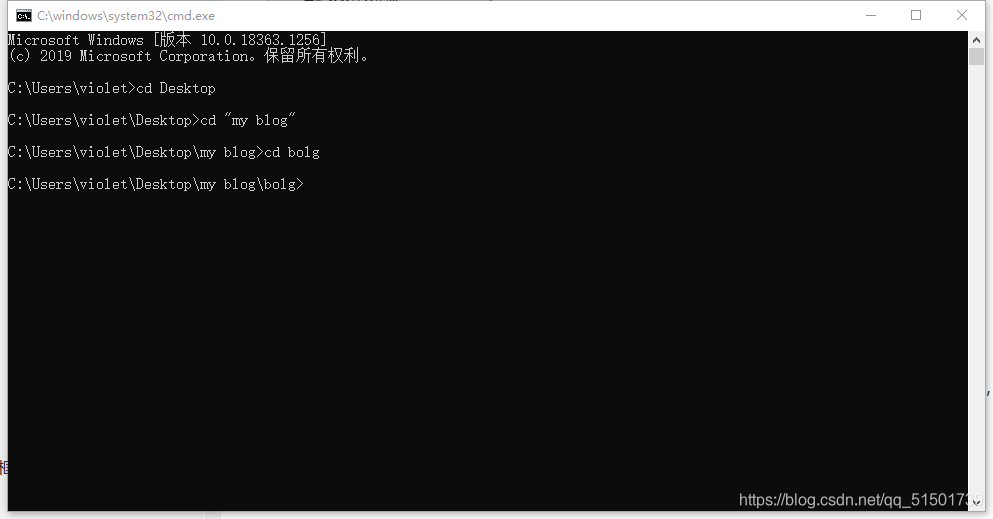
使用npm命令安装hexo,输入:
1 | npm install -g hexo-cli |
耐心等待安装完成,安装完成之后,先初始化我们的博客,输入:
1 | hexo init bolg |
tips:这些命令必须在我们创建的文件夹中使用。
此时我们检查一下我们网站的雏形,按顺序输入以下三条命令:
1 | hexo new hello Hexo //新建一篇名为“hello Hexo”的博客 |
到这里我们的网站已经初步成型了,可以输入localhost:4000进行访问。
Hexo的常用命令
初始化命令
1 | npm install hexo -g //安装hexo |
命令简写
1 | hexo n "博客名称" = hexo new "博客名称" //新建一篇博客 |
其他命令
1 | hexo server //hexo会监视文件变动并自动更新,无须重启服务器 |
github仓库的创建
好了,到这里确保上方操作无误即可进行github仓库的创建(但首先你得先有个github账号哦)。
进入github主页,选择左上角的new: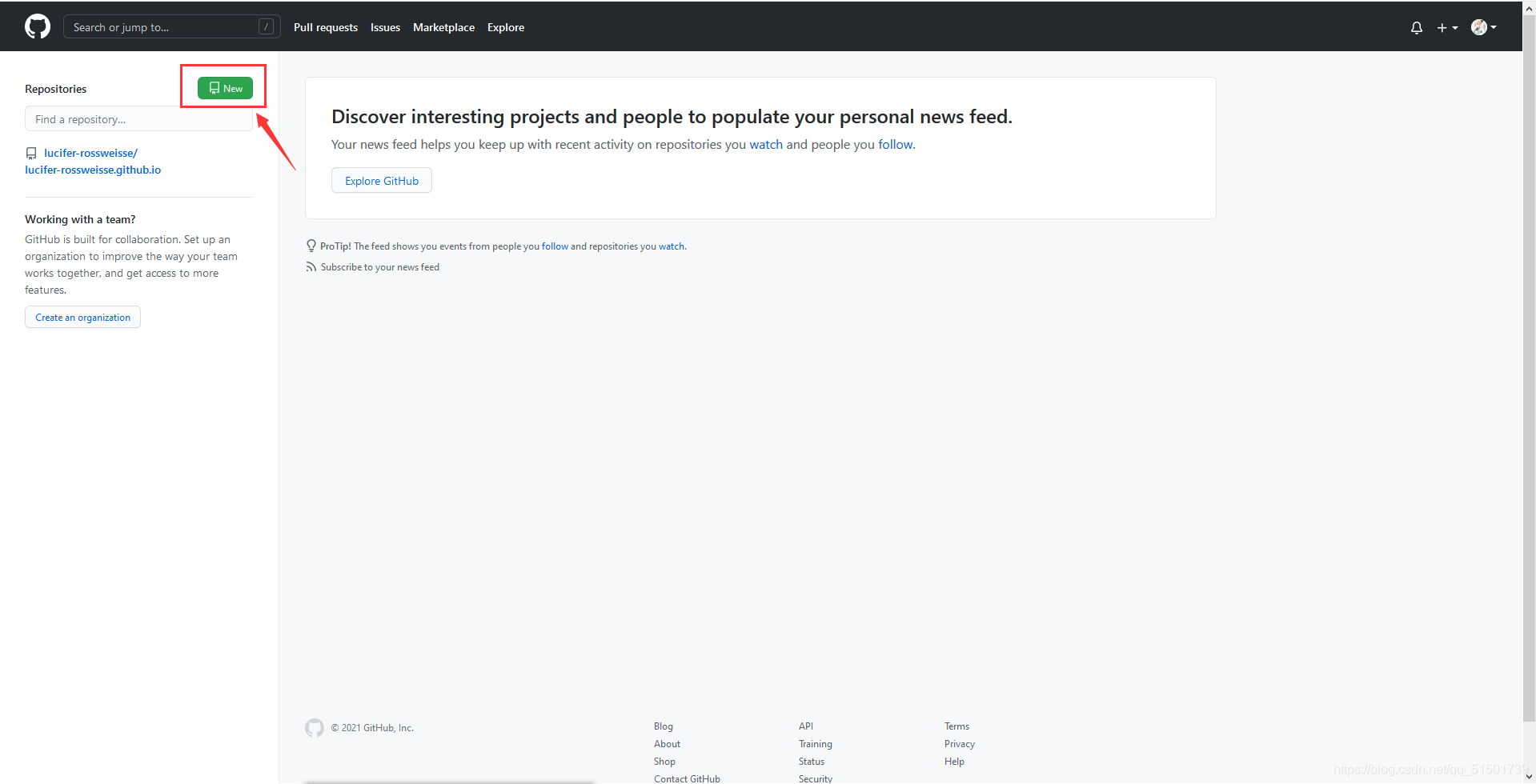
进入后输入仓库名称,必须要与owner下的名称一致,输入完后点击创建即可
我已经创建过仓库了,所以会提示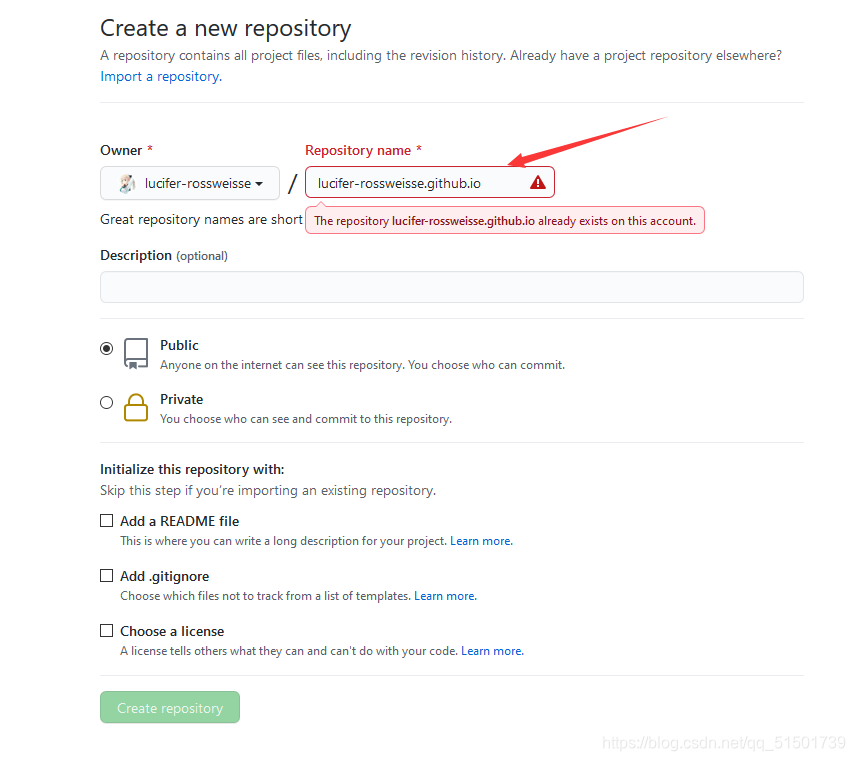
githubSSH配置
搭建完仓库后就开始配置githubSSH。
进入git bash中,按顺序输入如下代码:
git config –global user.email “xxx@qq.com“ //填写注册github的邮箱
git config –global user.name “xxxx” //github 用户名
ssh-keygen //输入完这个就一致enter就行了
然后进入用户目录下的.ssh,打开id_rsa.pub,复制里面的内容。
进入github,新建一个SSH就可以了:
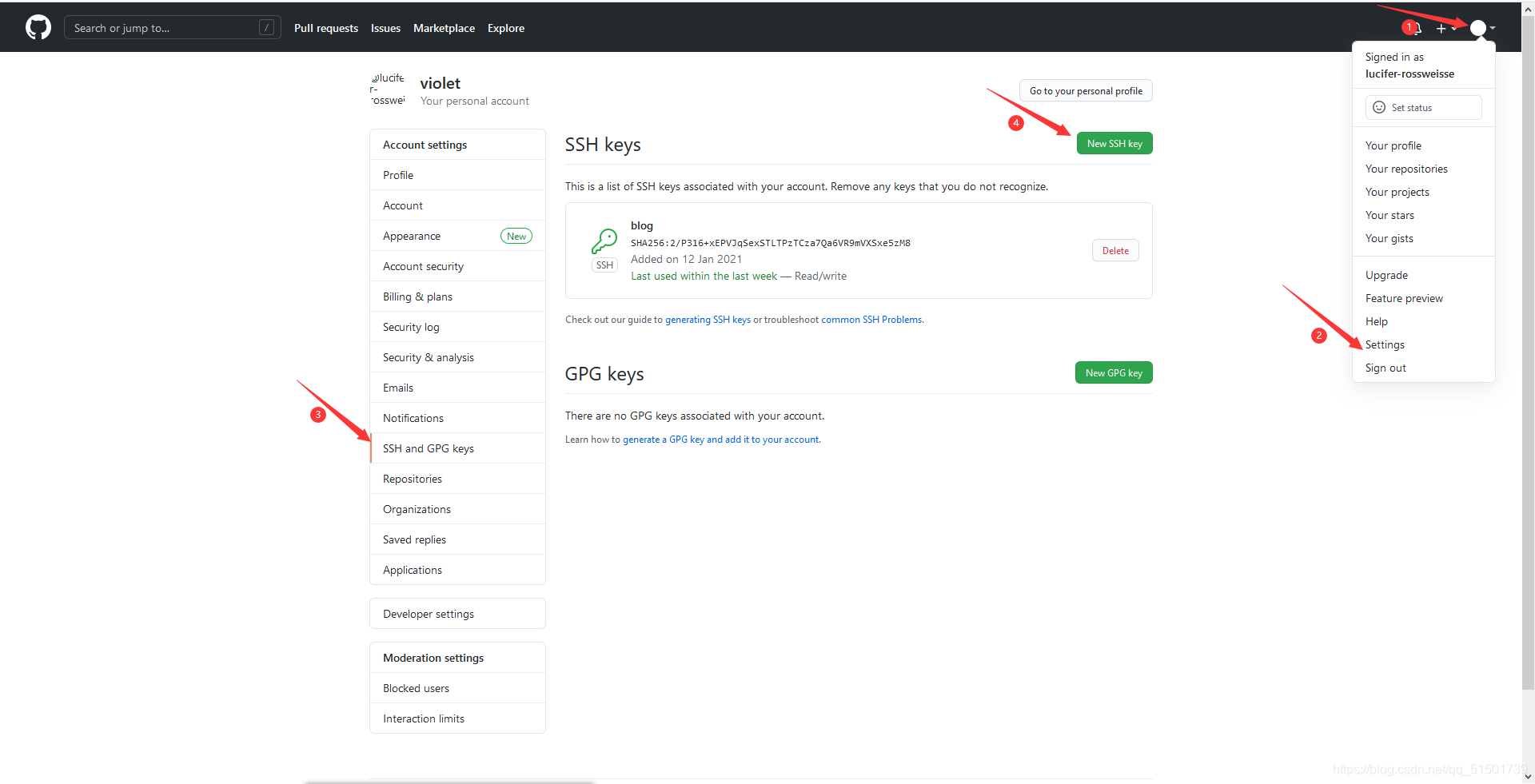
sublime的安装使用
sublime是一个好用的文本编辑器。
1、sublime下载
可以去官网下载:http://www.sublimetext.com/3
也可以云盘下载:https://pan.baidu.com/s/1hRvN9kMWXF56C_5YCVk_iw 提取码:42pf
2、选择一个除C盘外的安装目录: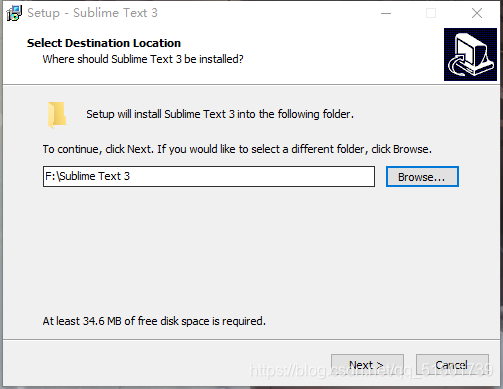
3、然后点击next,安装完成: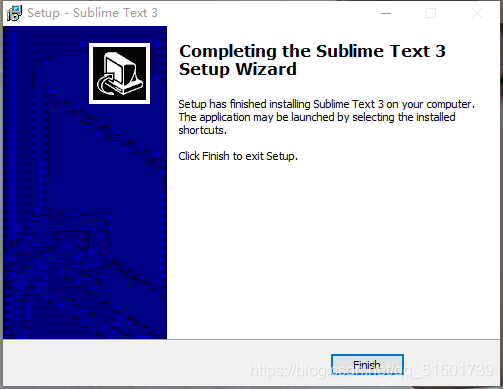
4、将博客目录拖入sublime: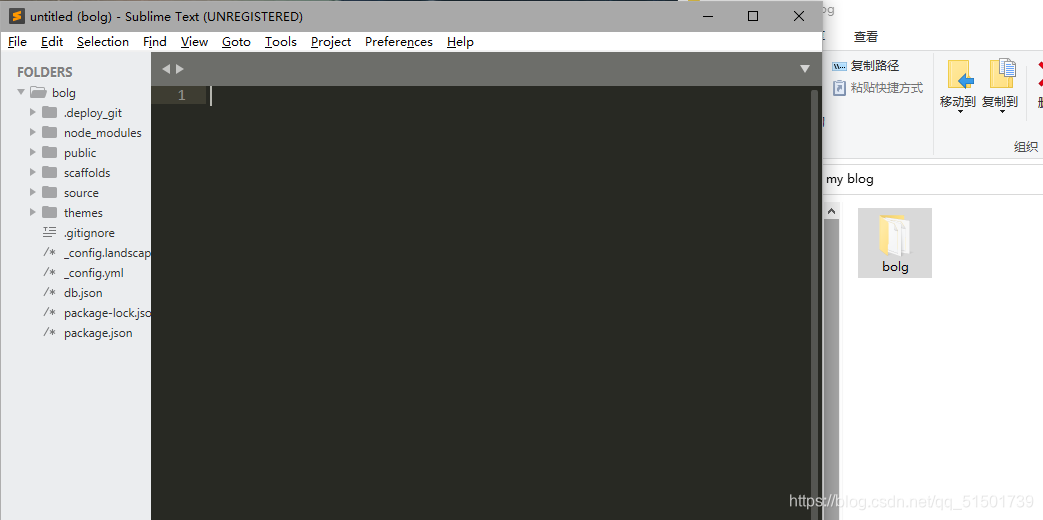
Hexo与github连接
1、在sublime中打开_config.yml,将Deployment改为:
1 | # Deployment |
其中”repo”内填写github仓库中的SSH链接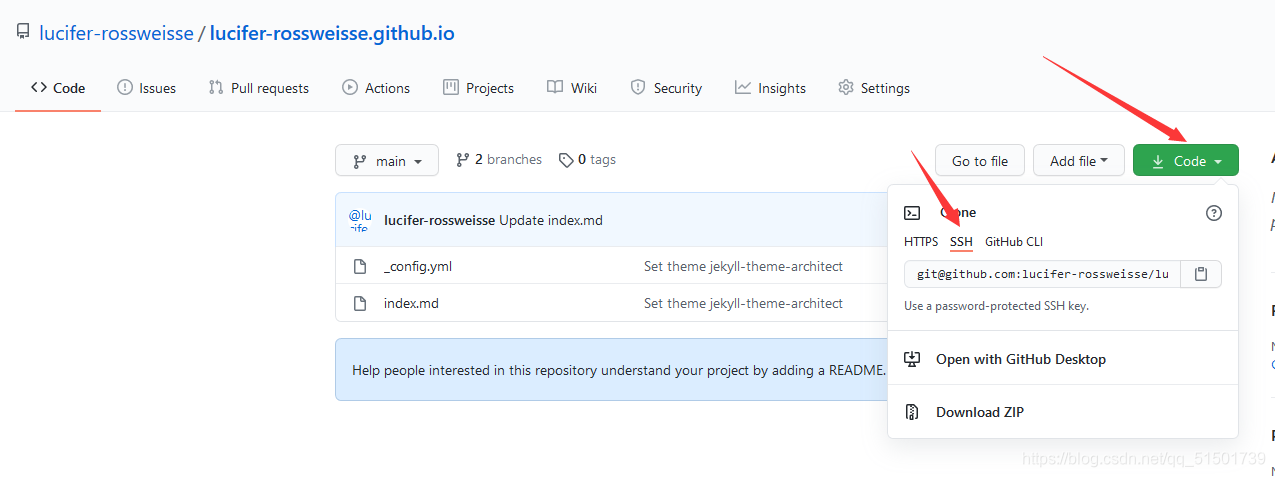
2、将”url”后改为”http://github项目名"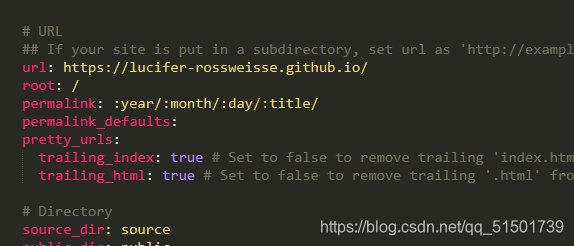
3、在命令行中输入下列代码,安装插件,上传博客
1 | npm install hexo-deployer-git --save |
4、在浏览器中输入博客网址,也是github仓库名,即可查看(有时候需要等一会)
Hexo的主题切换
其实前面已经把重要的部分整完了,最后就换一个自己喜欢的主题就好了。
主题可以从github上搜hexo-them进行查找,比较受欢迎的是next和yilia这两个主题,以next为主,之后主题的切换都可以这么来。
1、进入博客文件夹,打开git bash,输入以下代码:
1 | $ git clone https://github.com/theme-next/hexo-theme-next themes/next |
安装完后可以看到博客文件夹中的themes里出现了一个next文件夹,这就是我们下载的next主题。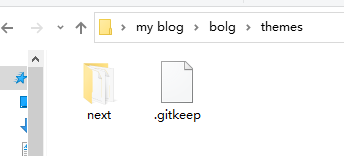
2、修改主题配置文件,进入博客文件夹中的_config.yml修改主题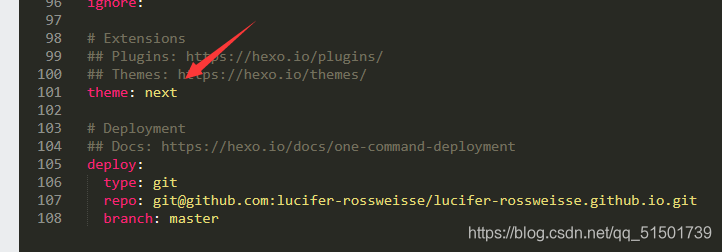
3、然后先在本地测试一下
1 | hexo g |
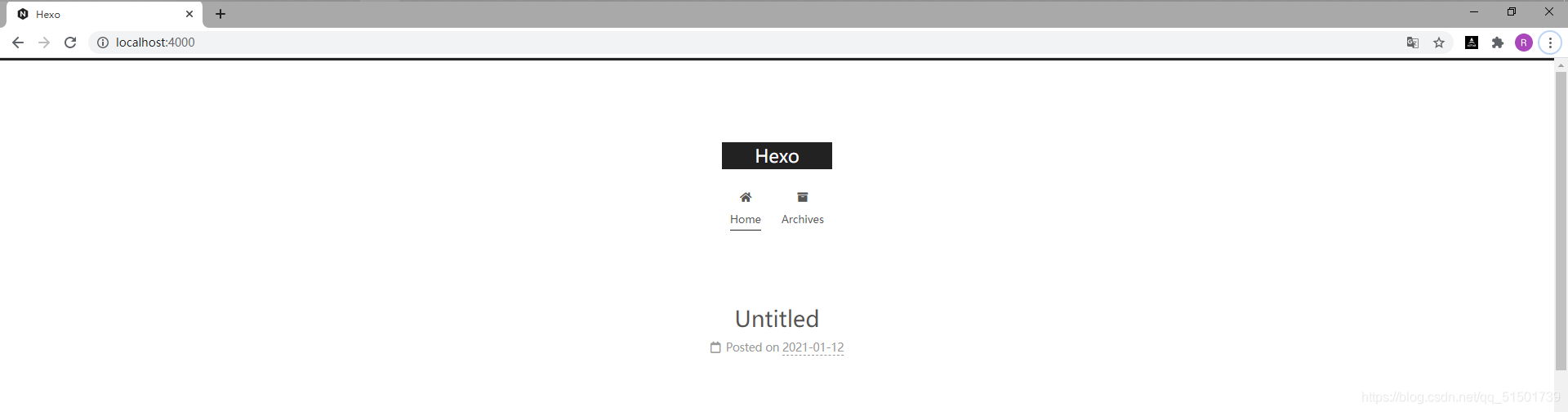
4、最后直接上传发布博客就好了
1 | hexo g |
注意:hexo在5.0之后把swig给删除了,需要自己手动安装,不然安装next主题后会显示错误
输入下面这串代码安装
1 | npm i hexo-renderer-swig |
然后hexo c清理缓存,hexo g & s即可。
最后
全部的搭建步骤已经讲完了,写篇博客其实只是为了记录一下自己学习的搭建过程,如果对你有帮助的话,可以分享给你的朋友哦( ̄▽ ̄)”


